さまざまな種類のドライブから、誤って削除したファイルを復元することができるフリーソフト

ハードドライブ、USB メモリ、デジタルカメラ、SD カードなどのあらゆるドライブから、削除されたファイルを復元することができる、Windows 向けのフリーのファイル復元ソフト。
Undelete 360 の概要
Undelete 360 は、記憶媒体に関係なく、コンピューターから誤ってまたは意図せずに削除されたファイルを復元するために使用するのに最適なプログラムの 1 つです。
Undelete 360 の機能
Undelete 360 の主な機能です。
| 機能 | 概要 |
|---|---|
| メイン機能 | ファイルを復元する |
| 機能詳細 | ・ハードドライブ、デジタルカメラ、SD カード、USB フラッシュドライブなどのドライブから削除されたファイルを復元する |
過去に削除されたファイルをドライブから復元できます
Undelete 360 は、コンピューターのハードドライブ、USB/サムドライブ、メモリースティック、カメラ、スマートフォン、その他のデバイスで使用されているメモリカード、ペンドライブなどの記憶媒体(ストレージ)から、過去に誤って削除されたファイルを復元することができるアプリケーションです。
複数のドライブを同時にスキャンしてファイルを復元することができます。
スキャンが完了すると、ファイルの状態が表示されます
Undelete 360 は、非常に高速で効率的なアルゴリズムに基づいて構築されたており、事故やウイルスの感染、またはソフトウェアとコンピュータの障害の結果として、削除されたファイルを参照、検索、および回復します。
スキャンを実行すると、すべての復元可能尾なファイルがファイルの種類別に一覧表示されます。
あらゆる種類のファイルを復元できます
Undelete 360 は、さまざまなタイプのストレージから削除されたまたは失ったファイルを復元することができる有益なアプリケーションです。「無料版」ではファイルのプレビューやフィルタリングなどのいくつかの機能が利用できませんが、基本的な機能はすべて無料で利用できます。
機能
Undelete 360 を使用すると、次の場所からファイルを復元できます:
- ハードドライブ
- デジタルカメラ
- フロッピードライブ
- USB フラッシュドライブ
Undelete 360 を使用すると、次のファイルを復元できます:
- PC または他のメディアから誤って削除されたファイル
- ウイルスによって削除されたファイル
- ごみ箱に入れるには大きすぎます
- Windows ネットワーク共有で削除されたファイル
- USB メモリースティックから削除されたファイル
- 「Shift+Delete」キーを押して削除されたファイル
- 移動または切り取りコマンドが使用された場合の削除
- 特定のアプリケーションによって削除されたファイル
- コマンドラインから削除されたファイル
無料版で利用できない機能:
- ファイルプレビュー
- ファイルのプロパティ
- 16 進ビュー
- ソフトウェアログ
- フィルター
- ファイルをワイプ
- フォルダ構造を維持する
- スマートリカバリを使用する
- 元のファイルの日付/時刻を保持する
- 代替データストリームを回復する
使い方
インストール
1.インストール方法
- インストール先を確認して[Next]をクリックします。
- スタートメニューに作成するショートカットの設定を確認して[Next]をクリックします。
- インストールの準備ができました。[Install]をクリックしてインストールを開始します。
- インストールが完了しました。[Finish]をクリックしてセットアップウィザードを閉じます。
日本語化
1.言語を日本語に変更する
- 「English」のメニューから「日本語」を選択すると、日本語で使用できます。
基本的な使い方
1. ファイルを復元する
- ツールバーの[検索]ボタンをクリックして、ファイルを復元するドライブを選択します。
- [開始]ボタンをクリックするとスキャンが開始します。
- スキャンが完了すると、復元可能なファイルが一覧表示されます。
- 削除したいファイルを選択して、ツールバーの[復元]ボタンをクリックします。
- ファイルの復元先を指定して[開始]ボタンをクリックすると、ファイルが復元されます。

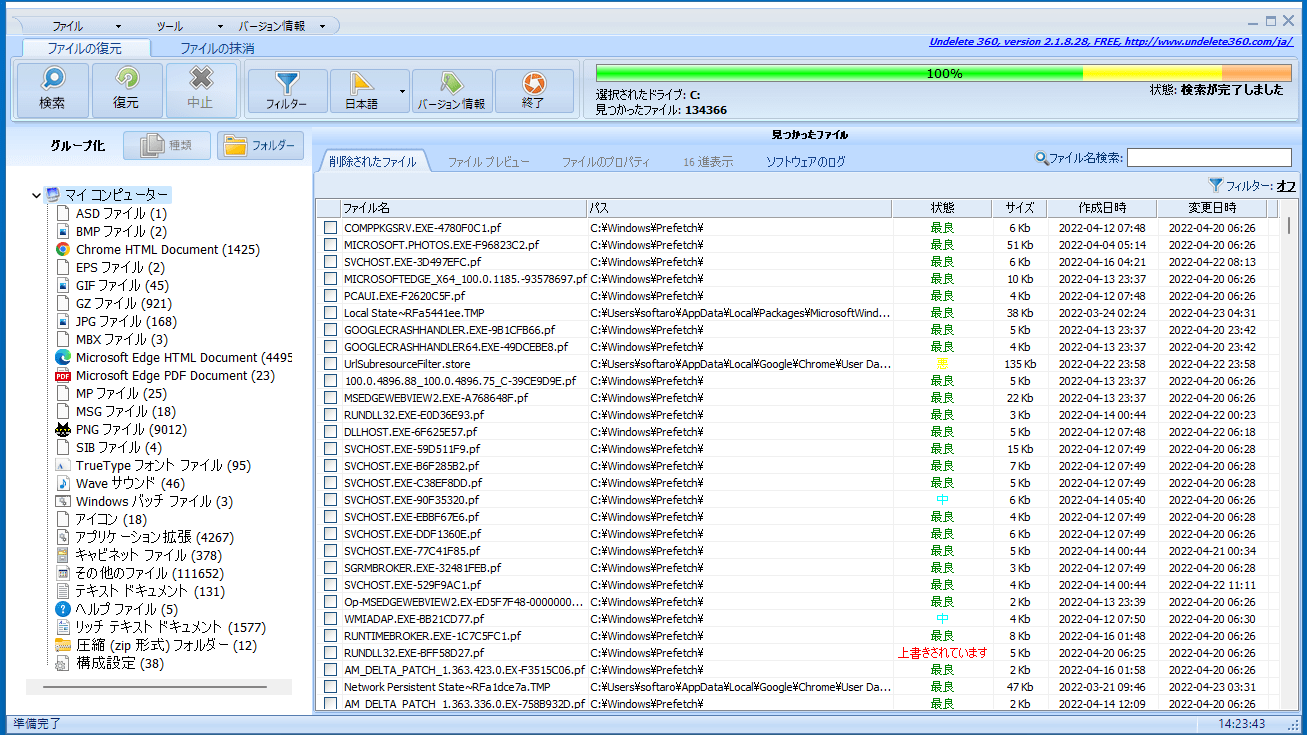
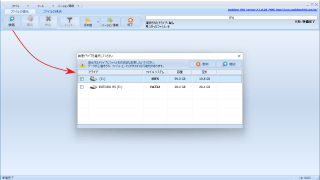
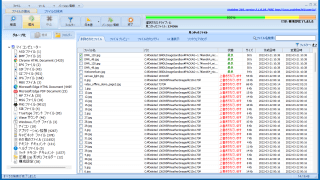
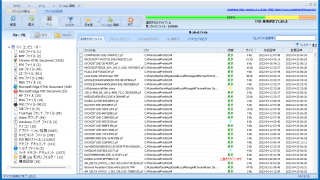
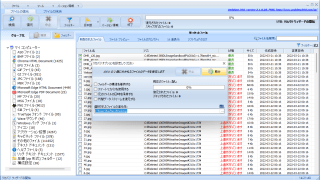
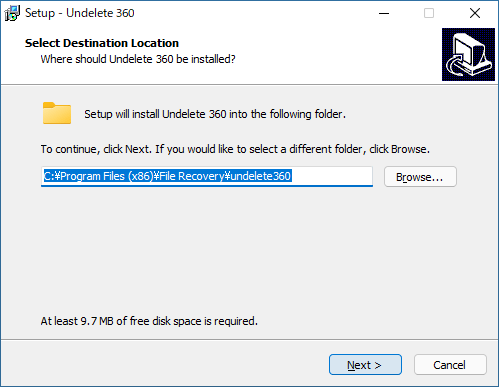
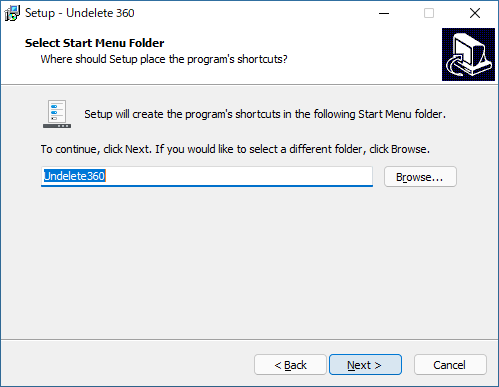
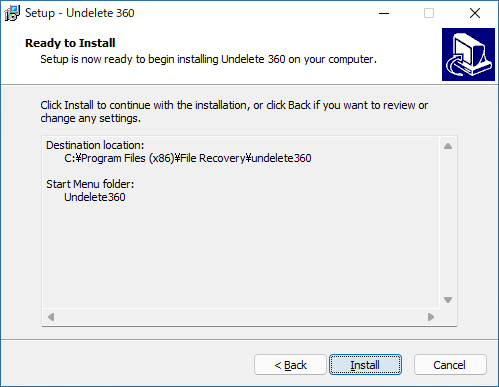
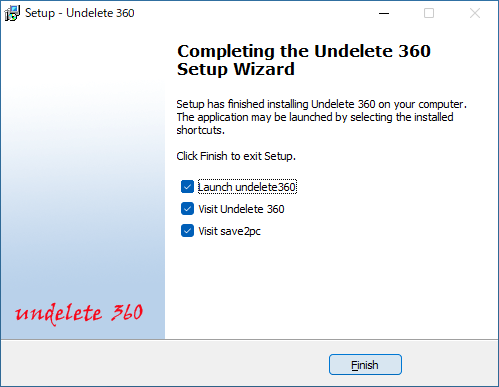
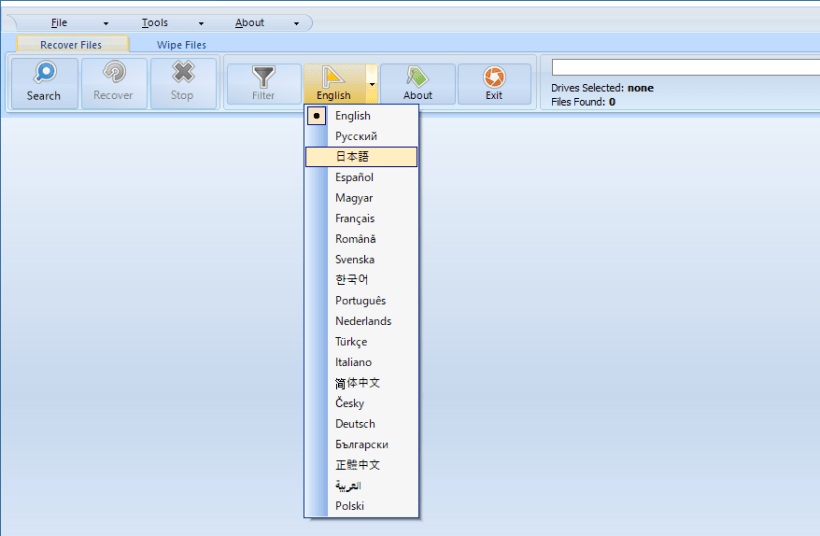
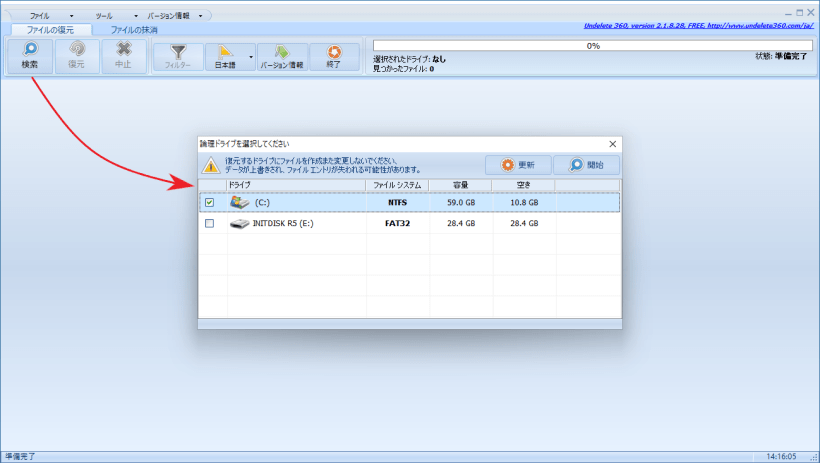
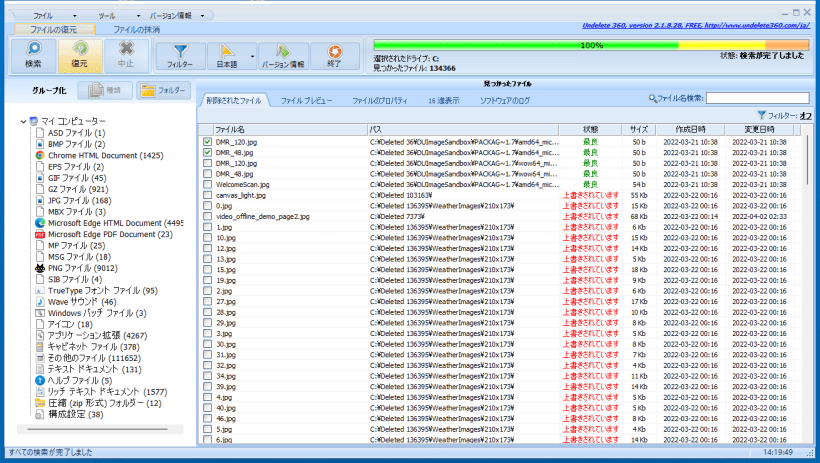
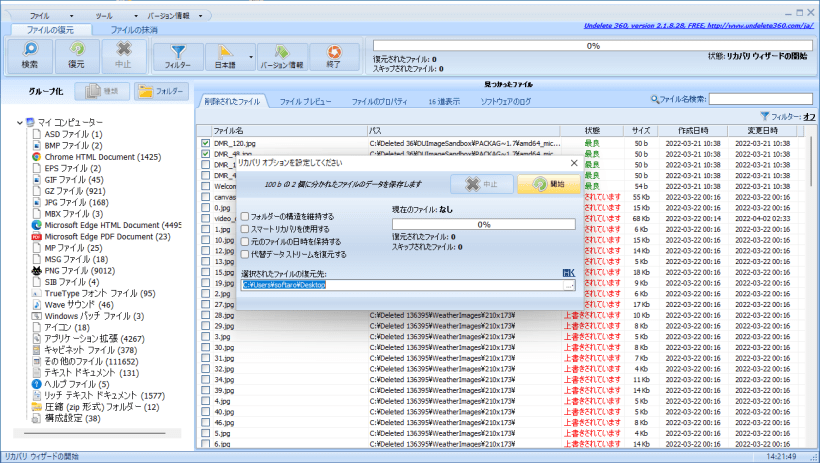
Undelete 360 は、どなたでも無料で利用できます。フリー版は一部の機能が制限されています。